
Sommario:
- Forniture
- Passaggio 1: configurare il software RPI
- Passaggio 2: assemblaggio di elementi sul telaio
- Passaggio 3: panoramica della saldatura
- Passaggio 4: scheda di sblocco per saldatura
- Passaggio 5: saldare i fari
- Passaggio 6: saldare i sensori IR
- Passaggio 7: altri lavori di saldatura
- Passaggio 8: aggiungere lo scudo del motore
- Passaggio 9: fotocamera per stampa 3D
- Passaggio 10: stampa 3D di altri elementi necessari
- Passaggio 11: collegare tutto
- Passaggio 12: collegare le batterie allo chassis
- Passaggio 13: resta sintonizzato
- Autore John Day [email protected].
- Public 2024-01-30 10:01.
- Ultima modifica 2025-06-01 06:09.





presentando… ALPHABOT 1.0il robot 2-Raspberry-Pi-Cluster con 2 DOF, fotocamera da 8 megapixelQuesto robot ha molte funzioni con molto da fare. non tutte le caratteristiche possono essere manifestate in alcune delle immagini o dei video sopra, a causa del fatto che il robot ha attraversato varie fasi di costruzione nel tempo e ha ancora molto da fare.
Nota importante:
2 delle immagini sopra mostrano il robot con lo scudo del motore sulla parte superiore del robot e il Touch Screen da 7 montato.
Puoi costruirlo in questo modo, stampando in 3D il supporto dello schermo (più avanti in questo istruibile) e omettendo, saldando il nastro di regolazione a 40 pin. Potrei pubblicare ulteriori informazioni mentre questo progetto continua qui o sul mio blog. Resta sintonizzato su alphabot-blog.herokuapp.com/ o qui.
Forniture
Ecco le seguenti forniture che ho usato per costruire questo robot. Puoi acquistarli su un sito di hardware online:
- MOUNTAIN_ARK Robot cingolato Piattaforma per auto intelligente Telaio serbatoio in lega di alluminio metallico con potente motore doppio DC 9V
- SunFounder PCA9685 Servo driver PWM a 16 canali a 12 bit per Arduino e Raspberry Pi
- Modulo GPS GPS NEO-6M (GPS Arduino, microcontrollore drone, ricevitore GPS)
- LED a catodo comune multicolore RGB a 4 pin da 50 pezzi 5 mm per Arduino fai da te
- Gikfun Diodo Infrarosso Led Emissione IR e Ricevitore per Arduino (confezione da 10 paia) (EK8460)
- ELEGOO MEGA 2560 R3 Scheda ATmega2560
- Gikfun 5mm 940nm LED emettitore a infrarossi e diodo ricevitore IR per Arduino (confezione da 20 pezzi) (EK8443)
- Iduino Mega 2560 Starter Kit per Arduino con tutorial di 33 lezioni oltre 200 kit di progetti di componenti elettronici completi
- TFmini-s, 0,1-12 m Rivelatore Lidar Sensore Lidar Modulo minuscolo Modulo micro a punto singolo con interfaccia di comunicazione UART / I2C
- TalentCell Batteria Ricaricabile agli Ioni di Litio da 12V 3000mAh per Striscia LED, Telecamera CCTV e Altro, Batteria Esterna DC 12V/5V USB Doppia Uscita con Caricabatterie, Nero
- Raspberry Pi 3 Modello B (2X)
- Modulo fotocamera Raspberry Pi V2
- Fotocamera Raspberry Pi NoIR V2
- Cavo connettore maschio di alimentazione CC da 4 pezzi 5,5X2,1 mm
- Cavo flessibile Adafruit per fotocamera Raspberry Pi - 18" / 457 mm (2x)
- Scheda breakout USB Micro-B Adafruit (ADA1833)
- LM386N-1 Semiconduttore, basso voltaggio, amplificatore di potenza audio, Dip-8, 3,3 mm H x 6,35 mm L x 9,27 mm L (confezione da 10)
- Caricabatterie portatile Power Bank 26800mAh Batteria esterna ad altissima capacità Porta doppia uscita con 4 LED
- Freenove Ultimate Starter Kit per Raspberry Pi 4 B 3 B+, 434 pagine di tutorial dettagliati, Python C Java, 223 articoli, 57 progetti, apprendimento di elettronica e programmazione, breadboard senza saldatura
- Kit per saldatore - Saldatore a temperatura regolabile da 60 W, filo per saldatura, supporto per saldatore, tronchese, punte per saldatore, pompa dissaldante, pinzette, colofonia, tubi termoretraibili [110 V, spina USA]
- Kit prototipo scheda PCB a doppia faccia, circuito stampato universale Quimat 35 pezzi con 5 dimensioni per saldatura fai-da-te e progetto elettronico (QY21)
- Breadboard senza saldatura con cavi jumper- ALLDE BJ-021 2Pc 400 Pin e 2pz 830 Pin Prototype PCB Board e 3Pc Dupont Jumper Wires (maschio-femmina, femmina-femmina, maschio-maschio) per Raspberry Pi e Arduino
- Fascette da 2 mm (confezione da 500)
-
Display touch screen da 7 pollici Raspberry Pi
Passaggio 1: configurare il software RPI
Primo passo: installa raspbian, per i tuoi RPI (https://www.raspberrypi.org/downloads/)
Linguaggio software: Java con NetBeans IDE. Ho una connessione remota al progetto condivisa con Raspberry Pi. (In precedenza, la piattaforma principale dei robot stava elaborando processing.org)
Informazioni sul software: Processing è stato progettato per essere uno sketchbook flessibile. Permette di programmare con grafica 2D e 3D in linguaggio Java, o con altri “Modi” (linguaggi di programmazione). Utilizza Swing (UI), JOGL (OpenGL (3D)) e altre piattaforme Java. Un problema. È pensato solo per programmatori principianti e piccoli programmi. Ho cambiato la mia piattaforma software anche a causa di altre limitazioni specifiche, in particolare perché tutti i tuoi file.pde nel tuo progetto, nell'IDE di elaborazione si riempiranno in alto. Ora sto usando NetBeans IDE (netbeans.apache.org/download), con la condivisione remota del progetto tra il mio computer e il mio Raspberry Pi principale, in modo che la programmazione di cose come i pin GPIO e simili possa essere più semplice. E sto guardando java FX per l'interfaccia utente del mio robot.
Puoi imparare come configurare NetBeans IDE con la condivisione remota del progetto in questo articolo:
www.instructables.com/id/Efficient-Development-of-Java-for-the-Raspberry-Pi/
Passaggio 2: assemblaggio di elementi sul telaio

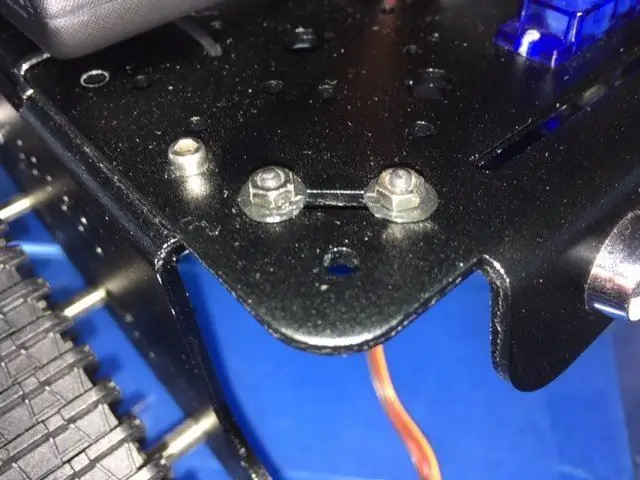
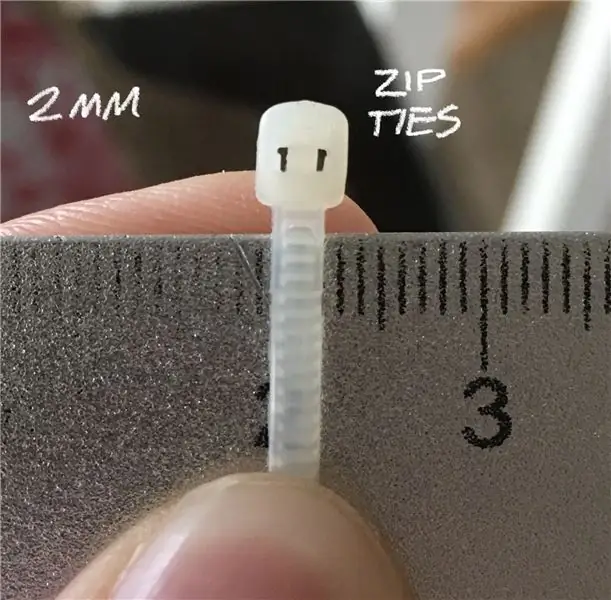
Forma di assemblaggio più utile: Trovo che la forma di assemblaggio più utile siano le fascette. Con le fascette puoi attaccare qualsiasi cosa al telaio del tuo robot. Ho comprato fascette da 2 mm, in modo che potessero passare attraverso qualsiasi foro nel mio telaio.
Tuttavia, se c'è un buon posto per mettere alcune viti, nel caso del mio sensore IMU (nelle immagini sopra), allora dovrebbero essere inserite delle viti.
Uso anche rondelle stampate in 3D (viste nelle immagini sopra) per la spaziatura e per evitare che la vernice del telaio si graffi.
Passaggio 3: panoramica della saldatura
ELEMENTI DA SALDARE, PI SEGUENTE IN QUESTO ISTRUZIONI:
- Come elencato sopra: sensori IR
- Cavo di alimentazione Arduino 5.5x2.1
- Connessioni faro 5v 5v+GND
- Sistema di alimentazione a batteria LiOn da 12 V e sistema di alimentazione a batteria da 5 V
- Nastro di regolazione a 40 pin per allontanare lo scudo motore di 1 cm dai motori
Suggerimenti per la saldatura: quando ho saldato i 2 sensori IR, ho utilizzato un tipico cavo isolato per connessioni più lunghe. È molto più facile usare il filo di rame stagnato. Ho un cavo 24 AWG. L'ho usato per saldare la parte posteriore del mio pin breakout e funziona infinitamente meglio del filo isolato.
Passaggio 4: scheda di sblocco per saldatura


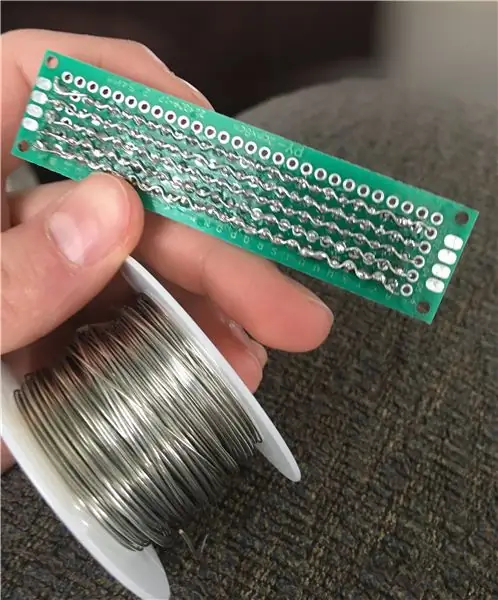
All'inizio non sembra necessario, ma se vuoi collegare 10 sensori a un arduino, è sicuramente necessario. Metti un filo GND all'estremità della scheda e ottieni 26 fili GND in più da usare. Lo userò su tutti i pin 5V, GND e 3.3V di Arduino.
Passaggio 5: saldare i fari


Durante la saldatura dei fari (inclusi con il telaio) ho saldato insieme i fili GND per semplificare le cose quando si collegava tutto all'Arduino. Ho usato un resistore da 220 ohm, per entrambi i fari, e ho usato un tubo termoretraibile per evitare che i giunti saldati si staccassero.
Passaggio 6: saldare i sensori IR
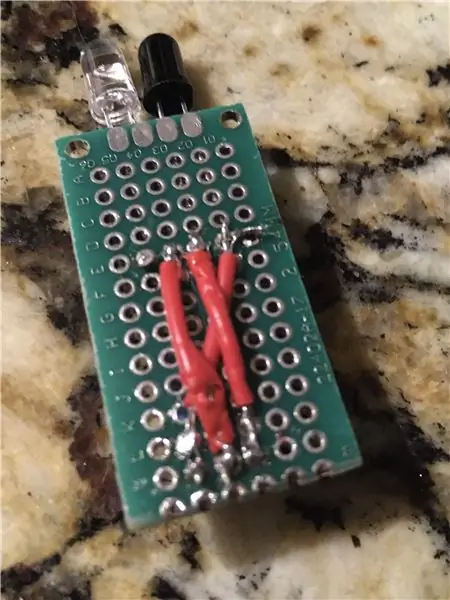
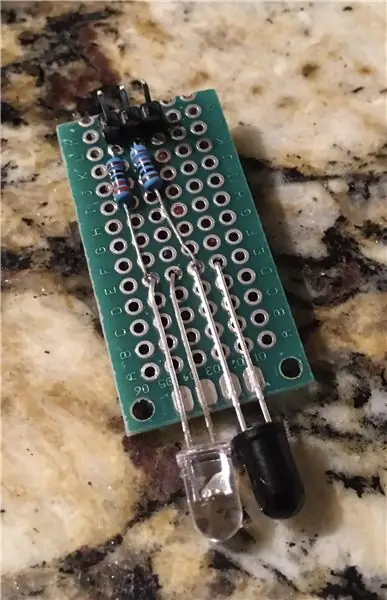
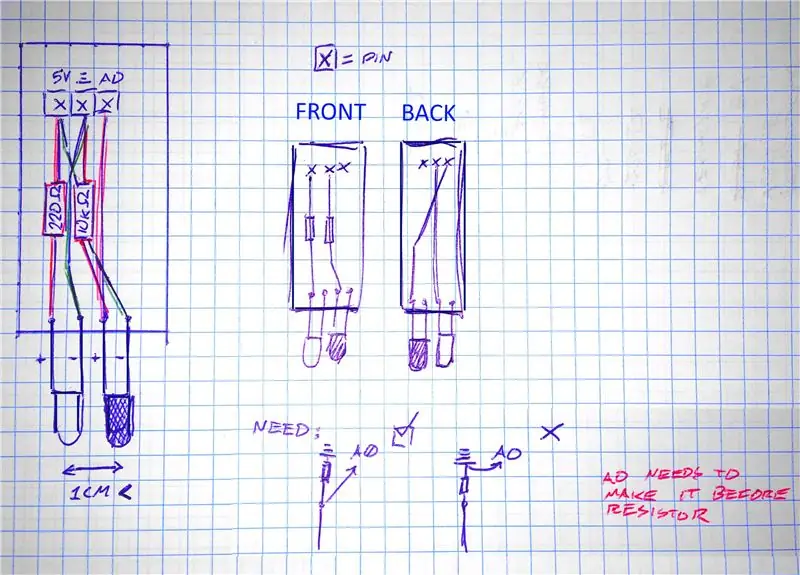
Successivamente, si desidera saldare i sensori IR, in base allo schema mostrato sopra.
Come ho detto, quando ho saldato i 2 sensori IR, ho usato il tipico filo isolato per connessioni più lunghe, ma è molto più facile usare un filo di rame stagnato 24 AWG per quello. Assicurati solo che i fili non si incrocino!
Passaggio 7: altri lavori di saldatura
ALTRE PARTI FATTE IN CASA CHE DEVONO ESSERE SALDATE
- cavo di alimentazione ad Arduino MEGA 2560 (cavo di alimentazione 5.5x2.1 a cavo USB 2.0)
- Sistema di alimentazione a batteria LiOn da 12 V e sistema di alimentazione a batteria da 5 V
Passaggio 8: aggiungere lo scudo del motore


Dovrai saldare un nastro di regolazione a 40 pin:
Lo scudo del motore è di 1 cm troppo vicino ai motori, quindi dovrai creare un nastro di regolazione a 40 pin per spostare indietro lo scudo del motore di 1 cm
- È qui che il filo di rame stagnato calibro 24 è assolutamente essenziale.
Passaggio 9: fotocamera per stampa 3D

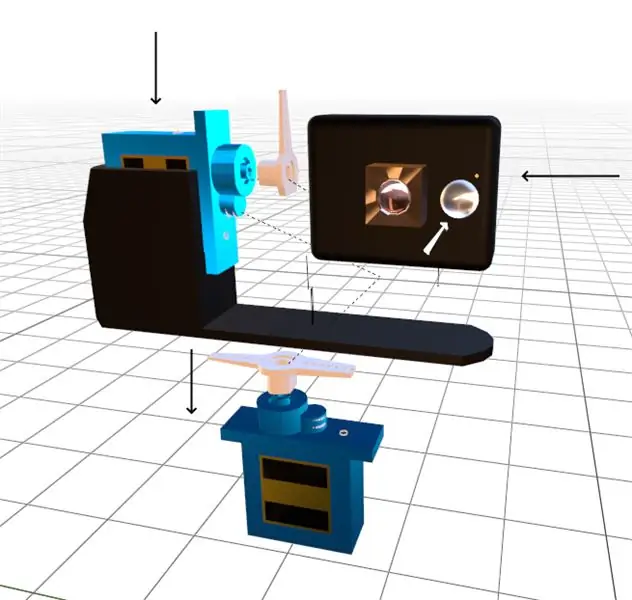
Ora devi stampare in 3D la fotocamera e il supporto della fotocamera.
Prendi questi file G-Code e aprili in Ultimaker Cura o in qualsiasi altro programma software di stampa 3D che utilizzi. Una volta che il modello ha finito di stampare, posizionare il servo nel supporto e incollare il coperchio del supporto sulla parte superiore, quindi incollare le staffe di montaggio sul connettore di plastica del servo inferiore
Passaggio 10: stampa 3D di altri elementi necessari

Tutte le parti sono realizzate con filamento PLA nero
- Supporto per scheda Arduino superiore
-
Supporto per schermo da 7" (stampalo solo se desideri installare lo schermo da 7" sopra lo schermo del motore)
ASSEMBLAGGIO: Dovrai praticare dei fori nella piattaforma di montaggio dello schermo, inserire i pezzi di sollevamento del supporto dello schermo e incollarli con la pistola
-
Dadi e rondelle (menzionati in precedenza)
Puoi scaricarlo qui: alphabot-blog.herokuapp.com/downloads/Nuts_and_Washers_3D_print.zip
Design e stampa 3D Ho progettato le parti stampate in 3D in Blender e ho usato ultimaker cura per stamparle.
Sopra ci sono i codici G per gli articoli aggiuntivi da stampare per il tuo robot.
Passaggio 11: collegare tutto
Collega tutti i cavi di qualsiasi sensore che hai collegato ad AlphaBot e collegali all'Arduino Mega 2560. collega qualsiasi connessione GND, 5V o 3.3V alla scheda breakout.
Collegamento seriale di tutte le schede
Affinché le schede possano comunicare tra loro, la scheda Raspberry Pis e Arduino devono essere collegate in serie.
Cavi seriali necessari (potrebbe essere necessario saldarne uno, se non ce l'hai):
- 1 USB (standard) - USB (più piccolo) (cavo USB della scheda Arduino)
- 1 cavo USB (standard) - USB (standard).
Libreria Java per una facile comunicazione seriale:
Passaggio 12: collegare le batterie allo chassis
Questo robot è alimentato da: alimentatore 5v 2.61A (in alto) e batteria LiOn da 12v (in basso) È possibile caricare le batterie utilizzando la scheda breakout micro USB (5v) e il cavo di alimentazione 12v 5.5x2.1.
Batteria 12v: la batteria TalentCell 12v è collegata allo scudo del motore e all'arduino mega 2560 (uscita 5v), per alimentare i motori. Viene caricato da un cavo di alimentazione da 12 V, motivo per cui avevo bisogno di creare un caricabatterie separato sul robot per questo.
Pacco batteria 5v: il pacco batteria 5v è collegato ai 2 RPI e viene caricato dalla scheda breakout micro-usb.
Passaggio 13: resta sintonizzato



Potrei pubblicare ulteriori informazioni man mano che questo progetto continua. Resta sintonizzato su alphabot-blog.herokuapp.com/
Se ti è piaciuto questo tutorial, per favore mettilo a cuore (sopra) e votalo nel concorso per autori per la prima volta (in basso)
Consigliato:
Bot di Telegram con NodeMCU (ESP8266): 3 passaggi

Telegram Bot With NodeMCU (ESP8266): Hai bisogno di un bot per inviare notifiche dal tuo sistema? o fare qualcosa semplicemente inviando un messaggio? Telegram Bot è la tua soluzione! In questo tutorial, userò Telegram Web e BotFather per creare il mio bot
IoT DevKit (tutto in uno) - ORB1T V19.0 ALPHA: 6 passaggi

IoT DevKit (All-in-one) - ORB1T V19.0 ALPHA: che cos'è OBJEX?OBJEX è una "startup" forse (non lo so, è presto per dirlo). Attualmente, è un insieme di progetti IoT sperimentali. Ogni progetto ha un nome diverso, ad esempio ORB1T. L'obiettivo di OBJEX è sviluppare sistemi/dispositivi IoT.El
Faretto Smart RGB/RGBCW - PROXIMA ALPHA: 4 passaggi

Faretto Smart RGB/RGBCW - PROXIMA ALPHA: Che cos'è? Il design compatto rende Proxima Alpha una luce led portatile. Il faretto ha 40 LED RGB, un display OLED 0,96" e un connettore USB-C. Il cervello di questo riflettore è l'ESP8266. Dimensioni del faretto: 90 x 60 x 10 mm. Questo d
Trash Built BT Line Drawing Bot - My Bot: 13 passaggi (con immagini)

Trash Built BT Line Drawing Bot - My Bot: Ciao amici dopo un lungo intervallo di circa 6 mesi eccomi qui con un nuovo progetto. Fino al completamento di Cute Drawing Buddy V1, SCARA Robot - Arduino prevedo un altro robot di disegno, l'obiettivo principale è quello di coprire un ampio spazio per il disegno. Quindi bracci robotici fissi c
Realizza un telecomando SONY ALPHA DSLR cablato (di Brad Justinen): 4 passaggi

Crea un telecomando SONY ALPHA DSLR cablato (di Brad Justinen): ho creato questo semplice ma potente telecomando per il rilascio dell'otturatore per la mia DSLR Sony. Con un po' di spazzatura casuale (o un viaggio verso la buona volontà) puoi crearne uno anche tu
